Bir hp dizüstü bilgisayarda BIOS'a nasıl girilir: inanılmaz derecede açık bir yol. HP dizüstü bilgisayarda BIOS'a nasıl girilir
Temel mikrosistem BIOS ayarlarında bazı parametreleri değiştirmeden yapmak genellikle imkansızdır. Kullanıcının öncelikli önyükleyiciyi yeniden ataması gerektiğinde klasik bir örnek, Windows'u yeniden yükleme anıdır. Bu makale, standart "ESC" - "F10" seçeneği her zaman çalışmadığından, BIOS'a girmenin farklı yöntemlerini tartışacaktır. Her şey, belirli bir modifikasyonun taşınabilir elektroniklerini kullanma sürecindeki durumsal koşullara, tabiri caizse, her bir özel duruma bağlıdır. Pekala, pratikte, uygulaması sizi ilgilendiren soruya niteliksel olarak doğru bir yanıt almanıza yardımcı olacak tüm mevcut yöntemleri düşünelim, sevgili okuyucu: "Bir HP dizüstü bilgisayarda BIOS'a nasıl girilir?" Git!
Bugün bakacağız:
Giriş teorisi: BIOS nedir ve neden içine girilir?
Temel giriş / çıkış sistemi (BSVV) ve bu nasıl yorumlanır bIOS kısaltması Rusça'da (temel giriş / çıkış sistemi), bir elektronik sistemin ileri karakolu olduğu söylenebilir. Mikrosistemin BIOS'u hasar görmüşse, en azından "işletim sistemini (OS) yükleme" genel kabul görmüş işleminin klasik anlayışında, bilgisayarı başlatmak imkansızdır. Ayrı bir bilgi işlem cihazının "yüzündeki" donanım yapılandırmasının "yazılım bütünlüğü standartlarına" karşılık gelmemesi durumunda, BSVV ekranda buna karşılık gelen bir mesaj görüntüler ve hatta bazı durumlarda kullanıcıyı özel bir sesle bilgilendirir. sinyal (bunun hakkında daha fazlası ).

Çoğu durumda, ikinci koşulların suçlusu, böyle bir deneyin sonuçlarının ne kadar ciddi olabileceğini anlamadan düşüncesizce bir "hız aşırtma optimizasyon şeması" uyguladığında kullanıcının kendisidir. Elbette, her zaman orijinal ayarlara geri dönebilirsiniz, ancak bunun için BIOS'a girmeniz gerekir ve ancak o zaman kullanıcıya "Kurulum Varsayılanlarını Yükle" işlevini kullanma, yani mikro sistem ayarlarını geri yükleme fırsatı verilecektir. orijinal değerler (fabrika durumu).
"Hataların düzeltilmesi" nin sunulan sürümü, harici faktörlerin olumsuz etkisinin bir sonucu olarak (yetkisiz güç dalgalanması veya bilgisayarın yanlış kapatılması) BIOS ayarlarının kaybolduğu durumlarda da etkilidir. Genel olarak, "tüm yollar BIOS'a çıkar." Bununla birlikte, herhangi bir şeyi değiştirmeden önce (anakartın ayarları ve parametreleri anlamında), böyle bir değişikliğin neyle sonuçlanacağını yedi kez düşünün ve her şeyi öngördünüz mü? ..
Dizüstü bilgisayarın BIOS'una giriyoruz: anlayışla hareket edin!
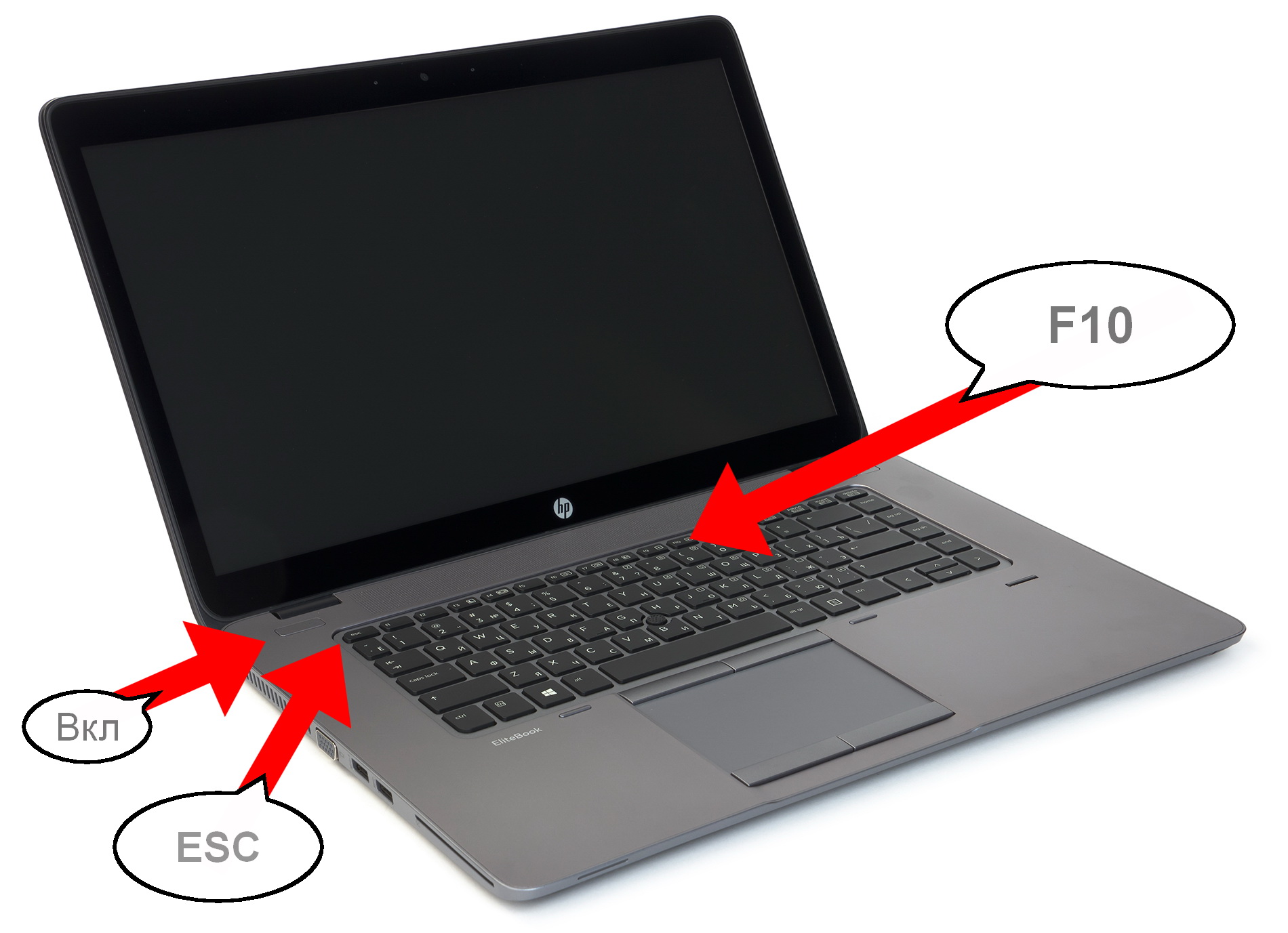
Aslında, sevgili okuyucu, tartıştığımız sorunun cevabını çoktan aldınız. Bu yazımızın başında HP dizüstü bilgisayarlarda BIOS'un "ESC" ve "F10" olmak üzere iki tuşa basılarak çağrıldığından bahsetmiştik. Ancak yine de kuralın bazı istisnaları vardır. Aslında, Hewlett Packard tarafından üretilen dizüstü bilgisayarların "marka kimliğine" rağmen, bazı dizüstü bilgisayar modifikasyonlarında üretici, BIOS ortamına girmek için ayrı bir yöntem sağlamıştır. Ancak, her şey hakkında daha ayrıntılı olarak ...
1. yöntem: standart ve geleneksel
Temel HP mikrosistemine girmenin ana senaryosu size tanıdık gelen sevgili dostlar, görev tuşları - ESC ve F10'u kullanmayı içerir.
Ayrıntılı olarak, her şey benzer şekilde uygulanır:
- Dizüstü bilgisayarı açarken, kullanıcı "ESC" tuşuna basar.
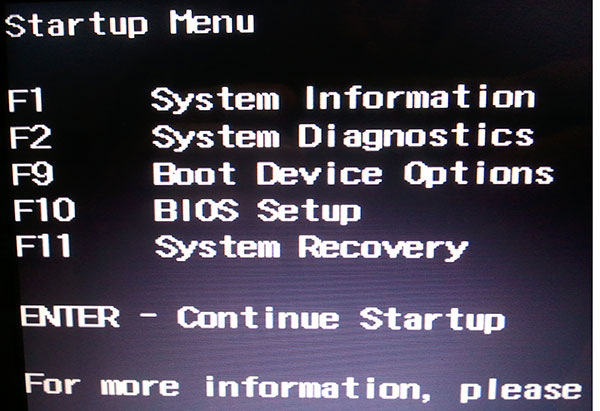
- Ekranda özel bir görüntü göründükten sonra Önyükleme menüsü, "F10" düğmesini kullanmalısınız.
Yukarıdaki işlemlerden sonra, HP aygıtının sahibi BIOS hizmet menüsünde olacaktır.
Yöntem 2: modası geçmiş bir yöntem, ancak bugün hala devam ediyor
Dizüstü bilgisayarların eski sürümlerinde, "Sil" tuşu kullanılarak BIOS parametrelerine erişim şeması uygulandı. Yani, böyle bir dizüstü bilgisayarı başlatırken, BIOS arayüzü görünene kadar DEL düğmesine yoğun bir şekilde (saniyede iki tapas) basmak gerekir.
Belirtilen tuşa basma anına geç kalırsanız, sistem diğer önyükleme işlemlerine devam edecek ve temel ayarlar menüsüne girmeyi tekrar denemek için bilgisayarı zorunlu yeniden başlatmanız gerekecektir.
Yöntem numarası 3: Yüksek hızlı engelleri atlamak

Modern dizüstü bilgisayarlar, hız ve performans açısından mekanik öncüllerinden (HDD) birçok kez üstün olan katı hal depolama aygıtlarıyla (SSD sürücüler) donatılmıştır. Yukarıdakilerin bir sonucu olarak, işletim sistemi önyükleme işlemi, kullanıcıya BIOS'a girmek için zamanında uygun tuşa basma şansı bırakmadan neredeyse anında gerçekleşir.
Tüm bunların yanı sıra, yeni nesil taşınabilir elektroniklerde sözde hızlı başlangıç \u200b\u200bteknolojisi ... Ancak bir çözüm var ve aşağıda sunulan talimatların yardımıyla, HP mikrosisteminin temel ayarlarına kolayca erişebilirsiniz.
Diyelim ki dizüstü bilgisayarınızda yüklü olan yeni işletim sistemlerinden biri - Windows 8 / 8.1 veya bir düzine:
- Doğrudan işletim sistemi ortamındayken, Başlat menüsüne gidin.
- Sonra, "Parametreler" öğesini kullanmalısınız.

- Ardından, "Güncelleme ve Güvenlik" bölümüne gidin.
- Sonraki adım, "Kurtarma" sekmesine tıklamaktır.

- "Özel seçenekler ..." bloğunda, "Şimdi yeniden başlat" düğmesini etkinleştirin.
- "Eylem seçin" hizmet penceresi açıldıktan sonra, "Teşhis" kutucuğuna tıklayın.
- Ardından, "Gelişmiş Seçenekler" bölümüne gidin.
- Son işlem, "Firmware parametreleri ..." öğesine başvurmaktır.
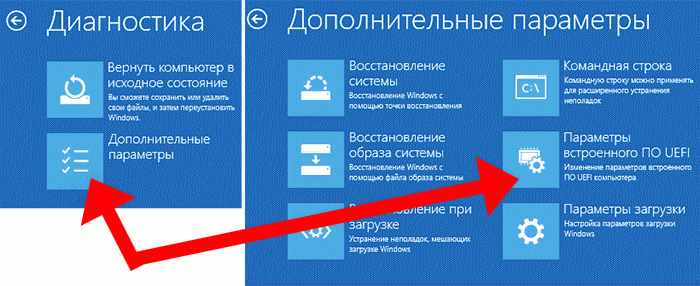
Sürekli olarak BIOS'a rahat bir giriş düzenlemeniz gerekiyorsa, aşağıdakileri yapmanız gerekir:
- "Denetim Masası" bölümündeki "Başlat" menüsünü geçtikten sonra, "Güç kaynağı" öğesini etkinleştirin.
- Birincil parametreler penceresinde, "Güç düğmesi eylemleri" bağlantısını tıklayın.
- Ardından en yüksek noktayı kullanın "Değişen parametreler ...".
- Son olarak, "Hızlı Başlatmayı Etkinleştir ..." onay kutusunun işaretini kaldırın.

Dizüstü bilgisayarı bir sonraki açışınızda, BIOS mikrosistemi için karşılık gelen arama tuşuna basmak için zamanınız olması garanti edilir.
Özetliyor
Yani, dizüstü bilgisayarınızın BSVV'sine girmenin temel yöntemlerini biliyorsunuz. Bununla birlikte, Hewlett Packard tarafından üretilen inanılmaz sayıda taşınabilir elektronik modifikasyon göz önüne alındığında, BIOS ayarlarına ve parametrelerine erişim sağlamak için biraz farklı bir şema ile karşılaşma olasılığı çok yüksektir.
Elbette, BIOS'a girmenin genel ilkesini bilerek - F1-F12 işlev tuşlarından belirli bir tuşu kullanarak, her zaman seçim yöntemini kullanmayı deneyebilirsiniz: her yeni yeniden başlatmada, on iki olası kombinasyondan bir sonrakini deneyin. Hepsi bu, BIOS'a başarılı bir giriş ve yalnızca temel mikrosistemin ayarlarında etkili değişiklikler!
BIOS ayarları menüsünün ana sekmesinde, kullanıcı kullanılan sistem, seri numarası hakkında çeşitli bilgiler alabilir, BIOS'u geri yükleyebilir veya güncelleyebilir ve saat ve tarihi ayarlayabilir. Güvenlik sekmesinde, kullanıcı sistemi başlatmak için kolayca bir şifre belirleyebilir ve önceden yapılandırabilir (değiştirebilir) parametreleri ayarla.
Sistem tanılama menüsünde, kullanıcıya belirli sistem bileşenlerini test edebileceği birkaç standart program sunulur. Bu tür yardımcı programlar, sorunları zamanında teşhis etmenize ve ardından düzeltmenize olanak tanır. Kullanıcı her ikisini de test edebilir yazılım hatalar veya bilgisayarda kurulu donanım için. Ekipmanda bir arıza bulunursa, kullanıcının bileşenlerin arızası hakkında bir mesaj gönderebileceği yardımı ile ilgili bir mesaj görünecektir.
Sistem yapılandırma menüsünde birçok başlangıç \u200b\u200bayarını, dili ve önyükleme sırasını değiştirebilirsiniz. Bu menüde şunları yapabilirsiniz: BIOS görüntüleme dilini yapılandırabilir, donanım önyükleme seçeneklerini etkinleştirebilir veya devre dışı bırakabilir, önyükleme sıralarını değiştirebilirsiniz ( hDD ilk önyükleme parametresi olarak).
HP dizüstü bilgisayarlarda BIOS ayarları menüsünü başlatmak için, cihazı açın (yeniden başlatın) ve Esc düğmesine birkaç kez basın. Kullanıcıya çeşitli başlatma seçeneklerinin sunulacağı bir başlatma menüsü görünecektir. kişisel bilgisayar... BIOS ortamını etkinleştirmek için klavyede F10 tuşuna basın.
Standart seçenek bIOS başlangıcı sığmıyor, yani açılmıyor, ardından Es yerine aşağıdaki düğmelerden birine basmayı deneyebilirsiniz: F2, F6, F8, F11 veya Sil. Uygun tuşa tıkladıktan sonra, ya bir seçim menüsü hemen görünmelidir (F1 - sistem bilgileri için, F2 - sistem teşhisi için, F9 - başlangıç \u200b\u200bönceliğini ayarlamak için, F10 - BIOS'u başlatmak için, F11 - sistemi geri yüklemek için) veya BIOS'un kendisi.
Gerekli değişiklikleri yaptıktan sonra, Çıkış sekmesine gidip Çık ve Değişiklikleri Kaydet öğesini seçebilir veya sadece F12 düğmesine basarak işlemi onaylayabilirsiniz. Bir şeyler ters giderse, varsayılan ayarları geri yüklemek için özel seçeneği kullanarak aynı Çıkış menüsündeki varsayılan ayarları geri yükleyebilirsiniz.
Dizüstü bilgisayarın tatmin edici olmayan bir şekilde çalışması iyidir. Bununla birlikte, herhangi bir bilgisayarın yaşamında, özellikle ayarlamaya başvurmanız gereken durumlar vardır, özellikle gerekli olabilir. Bilgisayarları kurmak için herhangi bir foruma bakarsanız, HP, ASUS ve diğer üreticilerden BIOS'a nasıl girileceğine dair sürekli olarak sesli sorular vardır, bu, bununla ilgili dizüstü bilgisayarlarda nüanslar olduğunu gösterir.
görüntü monitör ekranında görünür görünmez, her zaman PC'nin başında gerçekleştirilir. Ve bunun için, genellikle açıldıktan sonraki ilk birkaç saniye içinde bir komut istemi gösterilir. Ancak modern dizüstü bilgisayarlarla ilgili sorun, o kadar hızlı başlamalarıdır ki, kullanıcının yalnızca yüklü Windows'un açılış ekranını görmek için zamanı vardır ve hemen hemen masaüstü görünür.
Bir dizüstü bilgisayarda BIOS'a nasıl girilir
Masaüstü bilgisayarlar için, çoğu zaman, üreticiler bir düğmeye basarak geleneksel giriş yöntemini izlerler. Ve bu geliştiricinin arzusuyla ilgili değil. Burada BIOS yongasına gömülü komut kullanılır ve BIOS için programlar başka şirketler tarafından yazılır, örneğin, Award, AMI. Bu sorunun standart hale gelmesinin nedeni budur. Bir dizüstü bilgisayardaki BIOS, genellikle ana kart değil bilgisayar üreticisi tarafından oluşturulur, bu nedenle burada farklılıklar ortaya çıkabilir.
BIOS'a nasıl girilir? Şimdi, yalnızca bir tepki yardımcı olabilir; bu, bilgisayarın başlatılması sırasında bir tuşa hızlı bir şekilde basmanıza ve aynı zamanda monitör ekranında BIOS'a girmeniz için bir komutun görüntülendiği ana gelmenize olanak tanır. İstenilen düğmeyi deneme yanılma yoluyla aramak için.
Bu teknikte tehlikeli hiçbir şey yoktur. Bilinmeyen bir program başlatılsa bile, sadece dizüstü bilgisayarı kapatıp tekrar açın. Klavyenin tamamına aynı anda basmanız gerekmez, çünkü bu durumda sonuç alınsa dahi hangi butonun çalıştığı bilinmeyecektir.
Şu düğmelere basılmalıdır: Del, F10, F11, F12, F1, F2, Esc, Tab. Bu düğmeler, belki de klavyenin diğer düğmelere göre aşırı konumu nedeniyle sıklıkla kullanılır. Üreticinin web sitesinde nasıl yazılabilir.
HP Dizüstü Bilgisayar Özellikleri

HP dizüstü bilgisayarlarda, BIOS'u aynı anda başlatmak için birkaç düğme kullanılır. Daha doğrusu, onların yardımıyla, üreticiye göre en sık ihtiyaç duyulabilecek BIOS'ta yerleşik çeşitli programlar başlatılır.
Bu başlatma düğmelerinin en önemlisi Esc'dir. Bastıktan sonra, dizüstü bilgisayar ekranında tüm olası seçenekleri sunan kısa bir menü görünecektir.
- F1 - Sistem Bilgileri. Bilgisayar hakkında bilgiler (örneğin, hangi işlemcinin kurulu olduğu, bellek miktarı, sabit disk vb.).
- F2 - Sistem Tanılama. İşlemin kararlılığını kontrol etmek için BIOS çipine yazılmış programları çalıştırın rasgele erişim belleği ve sabit disk yüzeyleri.
- F9 - Önyükleme Aygıtı Seçeneği. Önyükleme aygıtı seçimi. Bunu yapmak için, BIOS kurulum programını çalıştırmanıza kesinlikle gerek yoktur, sadece listeden sistemi başlatmak istediğiniz sürücüyü veya sürücüyü seçin.
- F10 - BIOS Kurulumu. BIOS kurulum programını doğrudan başlatmak.
- F11 - Sistem Kurtarma. Windows kurtarma programını başlatır.
Bu program seti, kurulum programını başlatmadan yapmanızı sağlar, çünkü bir dizüstü bilgisayarda sistem biriminden çok daha zor olan bir şifre belirlenebilir. Sonuçta, anakarttaki jumperlara bu kadar kolay erişim yok ve klavyedeki düğmelerden memnun olmalısınız.
Ayrı tuşlarda görüntülenen tüm işlemler, teşhis ve bilgisayar ayarları için iyi düşünülmüş bir program kompleksini temsil eder. Windows'u yeniden yüklemeniz gerekiyorsa, yalnızca yükleme sırasında önyüklenebilir bir CD oluşturmanız gerekir. Kurulum sırasında sistem aniden arızalanırsa, en önemli bileşenleri kontrol edebilirsiniz - bunlar RAM modülleri ve sabit sürücüdür. Ayrıca, sabit sürücünüzdeki gizli bir bölüme önceden kaydedilmiş bir yedeklemeden sistemi kolayca geri yükleyebilirsiniz.
Kurulum'a girmeden önce diğer başlangıç \u200b\u200bseçeneklerine göz atın.Belki de BIOS'u derinlemesine incelemeden tüm sorunları çözmenize yardımcı olurlar.
BIOS, bilgisayarın çalışmasında çok önemli bir rol oynar. Yükleme sürecini belirleyen odur. Ve ancak işletim sisteminin bir dizüstü bilgisayarda veya PC'de daha da başlatılmasından sonra. Ancak, BIOS sadece önyükleme işlemiyle sınırlı değildir. Daha sonra bilgi giriş / çıkışını ve bilgisayar cihazlarının birbirleriyle etkileşimini koordine etmeye devam ediyor.
Windows 8'de hp'de BIOS girin.
"Bios on HP" konusuna ek olarak, açıklayan bir makale var. Bunun nasıl yapılacağını gösteren videolar da var.
HP BIOS başlatma ve çalıştırma özellikleri
Özellikle hp bios'u ele alırsak, iki arayüz vardır. Birincisi, 2008'den önce üretilen dizüstü bilgisayar modelleri arasında yaygındır. Dizüstü bilgisayarlar, 2008'in sonunda piyasaya sürülen ve UEFI olarak adlandırılan ikincisi ile çalışır. Bugün onun hakkında konuşacağız. BIOS'a girmek için, bilgisayarı açtıktan hemen sonra esc tuşuna basın. Dizüstü bilgisayar ekranında başlangıç \u200b\u200bmenüsünü gösterecektir.
Video İnceleme: Nasıl Oturum Açılır ve Kurulur Dizüstü Bilgisayar BIOS HP Pavilion g6 için wINDOWS kurulumları USB çubuğundan 7 veya 8.
Bundan sonra, F10 tuşuna basmanız gerekir ve BIOS kurulum programı başlayacaktır. Bu BIOS'a geçiş yönteminin evrensel olduğu ve işletim sistemi sürümüne bağlı olmadığı unutulmamalıdır. Ve windows xp'de, Windows 8'de, kurulum programı aynı şekilde başlatılacaktır. Kullanıcı üç tür temel parametreyi değiştirebilir: Sistem Yapılandırması, Güvenlik ve Teşhis.
Video talimatı: Bir USB flash sürücüden veya diskten WINDOWS 7 veya 8'i yüklemek için bir HP DV6 dizüstü bilgisayarın BIOS'una nasıl girilir ve yapılandırılır.
"Güvenlik" bölümünde, bazı şifreleri yapılandırabilir ve bunları yöneten programa erişebilirsiniz. Parolalarınızı değiştirdikten sonra bir yere yazmanız ve bilgisayarınızdan ayrı olarak saklamanız en iyisidir. Bu, daha sonra sabit sürücüye nasıl girileceğine veya dizüstü bilgisayarın gücünü nasıl açacağına dair hiçbir soru olmaması için gereklidir. Teşhis menüsü, ekipmanın işlevselliğini kontrol etmek için birkaç önemli test içerir.
Video klip: BIOS Insyde H20 DVD'den veya USB flash sürücüden yeni bir işletim sistemi kurma yeteneği.
"Sistem Yapılandırmaları" aracılığıyla bilgisayardaki bazı BIOS ayarlarını düzeltebilirsiniz. Örneğin, önyükleme sırasını, dili, tarih / saat ayarlarını vb. Değiştirin. Pavyon g6'da, HP Kurtarma yardımcı programını BIOS üzerinden çalıştırabilirsiniz. Önceden hazırlanmış bir görüntü kullanarak işletim sistemini yeniden yüklemenizi sağlar. Görüntünün kendisi bir USB flash sürücüye veya başka bir ortama indirilebilir. G7 dizüstü bilgisayarlarda da bu yardımcı program yüklüdür.
BIOS, tüm ekipmanı kontrol etmekten, sistemi kurmaktan, işletim sistemini başlatmaktan ve çok daha fazlasından sorumlu olan herhangi bir bilgisayarın en önemli bileşenidir. Kural olarak, sıradan bir kullanıcının işletim sistemini yeniden yüklemek için BIOS'a girmesi gerekir. Aşağıda, bir HP dizüstü bilgisayarda BIOS'a nasıl girileceği hakkında daha ayrıntılı olarak konuşacağız.
Aslında, bir HP dizüstü bilgisayardaki BIOS'a geçişin başlangıcı, başka herhangi bir üreticinin dizüstü bilgisayarındakilerle tamamen aynı görünür: dizüstü bilgisayarı yeniden başlatmanız veya yeniden başlatmanız için gönderirsiniz ve başlatmanın çok erken aşamasında, tekrar tekrar hızlı bir şekilde düğmesine basmaya başlarsınız. BIOS'a girmekten sorumlu olan anahtar (daha az sıklıkla bir kombinasyon). HP ve diğer dizüstü bilgisayarlar arasındaki fark, tam olarak BIOS'a girmenize olanak tanıyan düğmede olabilir.
Bir HP dizüstü bilgisayarda BIOS'u nasıl açarım?
Aslında, BIOS'a girmek için, onu açmaktan hangi düğmenin sorumlu olduğunu bilmeniz gerekir. Çoğu durumda, benzer bir prosedür deneysel olarak gerçekleştirilir, çünkü ne geliştiricinin sitesinde ne de yerleşik işletim sistemi bu bilgi bulunamıyor. Ancak, HP dizüstü bilgisayarlarda, BIOS ayarlarını açabileceğiniz oldukça dar bir düğme listesi vardır.
BIOS tuşları
1. F10. Bu anahtar, çoğu dizüstü bilgisayar modeli ve BIOS sürümü için ayarlandığından, zamanın% 80'inde çalışacaktır. Her şeyden önce, elbette, denemeye değer ve yalnızca bilgisayar BIOS ayarları menüsünü görüntülemeden bu anahtarı kabul etmeyi reddederse, listede daha aşağı gidin.
2. F1 ve F10. Bazı HP dizüstü bilgisayar modellerinde, BIOS ayarlarına girmek için biraz farklı bir yöntem vardır. Her şeyden önce, dahili menüye girmek için F1 tuşuna basmanız ve daha sonra BIOS'a girmek için F10 tuşunu seçmeniz gerekir.
3. F11. Bu anahtar daha az yaygındır, ancak ilk iki yöntem başarısız olursa yazılmamalıdır.
4. Esc. İkinci yöntemle benzer şekilde hareket eder. Bilgisayar başlangıcında, dahili menüye girerek Esc tuşuna basmaya başlarsınız. İçinde BIOS'u seçin ve yüklenmesini bekleyin.
5. F6, F8, F2, Del. Bu tuşlar, HP dizüstü bilgisayarlarda oldukça nadirdir, ancak sonunda denemeye değer.
Tipik olarak, makalede önerilen anahtarlardan biri BIOS ayarlarına girmenize yardımcı olacaktır.